Gestione visualizzazioni consente di organizzare i dati della mappa in layer, che è possibile visualizzare e per i quali è possibile applicare lo stile in modo indipendente.
Aggiunta di un layer di entità geografiche utilizzando FDO (Oracle, SDF, SHP, WFS)
Aggiunta di un layer di Carte
Aggiunta di un layer di superficie o raster
Creazione di un gruppo
- In Gestione visualizzazioni, fare clic su Gruppi.
- In Gestione visualizzazioni, fare clic su Dati
 Nuovo gruppo.
Nuovo gruppo.
- Per cambiare il nome del gruppo, selezionare il gruppo e fare clic sul nome esistente. Digitare un nuovo nome e premere Invio.
- Trascinare i layer nel gruppo.
Nota: Finché non si utilizza la vista Ordine di visualizzazione per specificare un ordine di visualizzazione, nel Set di strumenti AutoCAD Map 3D alla mappa viene applicato di default l'ordine Gruppi. Quando si utilizza la vista Ordine di visualizzazione, le modifiche apportate alla vista Gruppi non influiscono sull'ordine di visualizzazione.
Modifica dell'ordine di visualizzazione
- In Gestione visualizzazioni, se necessario, fare clic su Ordine di visualizzazione.
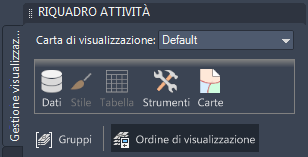
- Per modificare l'ordine di visualizzazione, trascinare i layer in alto o in basso.
Le voci che si trovano in cima all'ordine di visualizzazione vengono disegnate sopra quelle che si trovano immediatamente sotto nell'elenco.
Modifica dello stile dell'anteprima di un layer della Carta
- Selezionare il layer.
- In Gestione visualizzazioni, fare clic sul pulsante Stile.
- Nella scheda Visualizzazione della tavolozza Proprietà, accanto a Miniatura di anteprima, selezionare lo stile della miniatura da utilizzare.
Ad esempio, selezionare l'icona della polilinea per visualizzare un'icona di una linea ondulata o scegliere l'icona del poligono per visualizzare tratteggio o riempimento.
Questa impostazione interessa il layer di Gestione visualizzazioni e la legenda della mappa.
Individuazione di un layer
- In Gestione visualizzazioni, fare clic con il pulsante destro del mouse sul layer e scegliere Trova layer.
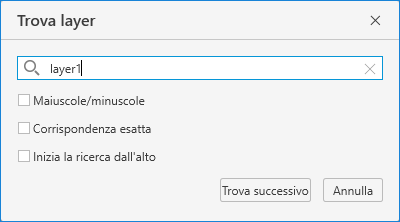
- Nella finestra di dialogo Trova layer, specificare una parola chiave da cercare nel nome del layer e scegliere una delle seguenti opzioni:
- Maiuscole/minuscole: consente di cercare caratteri parzialmente consecutivi nei nomi dei layer e fa distinzione tra maiuscole e minuscole.
- Corrispondenza esatta: è necessario immettere il nome completo del layer per individuare il layer esatto.
- Inizia la ricerca dall'alto: consente di cercare il nome del layer a partire dal layer superiore.
Nota: Se non è selezionata alcuna opzione, la ricerca di default prevede la ricerca di caratteri parzialmente consecutivi nei nomi dei layer e non fa distinzione tra maiuscole e minuscole. - Fare clic su Trova successivo.